Excel에서 퇴직 날짜 계산기
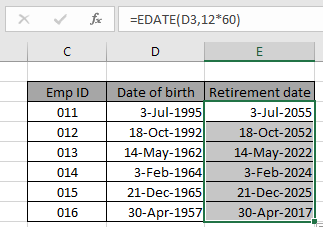
이 기사에서는 Excel에서 주어진 생년월일로부터 은퇴 날짜를 계산하는 방법을 배웁니다.
이 기사에서는`link : / excel-date-time-formulas-how-to-use-the-edate-in-excel [EDATE function]`을 사용해야합니다. 이제 함수에서 공식을 만들 것입니다. 여기에 범위의 일부 데이터 값이 제공됩니다. 우리는 사람의 마지막 근무일을 가져와야합니다. 우리는 일반적인 목적으로 60 세의 노동 연령을 가정합니다.
요구 사항에 따라 나이를 사용자 지정할 수 있습니다
일반 공식 :-
= EDATE ( birth_date , 12*60 )
Birth_date : 생년월일 12 * 60 : 60 년의 총 개월
예 :
이 모든 것들은 이해하기 어려울 수 있습니다. 따라서 아래 표시된 예제에서 실행하여이 수식을 테스트 해 보겠습니다.
여기에 Emp ID가있는 생년월일 목록이 있습니다.
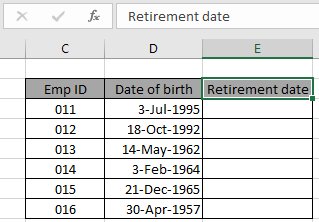
여기에서 주어진 생년월일 값에서 은퇴 날짜를 찾아야합니다.
===
E3 셀의 공식 사용 :
= EDATE ( B3 , 12*60 )
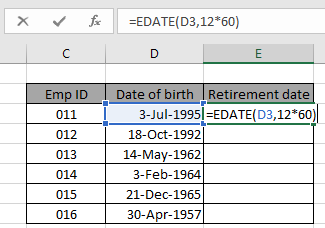
다음은 셀 참조로 제공된 날짜 값입니다. 은퇴 날짜를 얻으려면 Enter를 누르십시오.
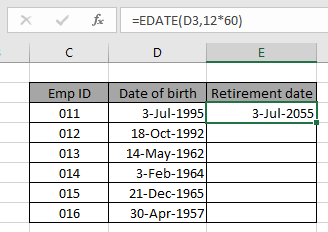
보시다시피 011 Emp ID의 사용 중지 날짜는 2055 년 7 월 3 일로 나옵니다. 이제 아래 그림과 같이 드래그 다운 옵션을 사용하거나 단축키 Ctrl + D를 사용하여 다른 셀에 수식을 복사합니다.
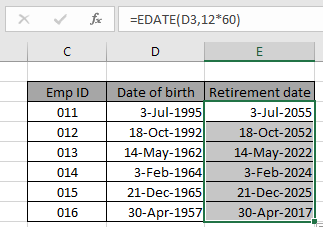
보시다시피 Excel EDATE 기능을 사용하여 모든 직원의 정년을 얻었습니다. 일반적으로 반환 된 날짜 값은 필수 날짜 형식이 아닙니다. 아래 스냅 샷에 표시된대로 셀 서식 옵션 또는 Ctrl + 1을 사용합니다.
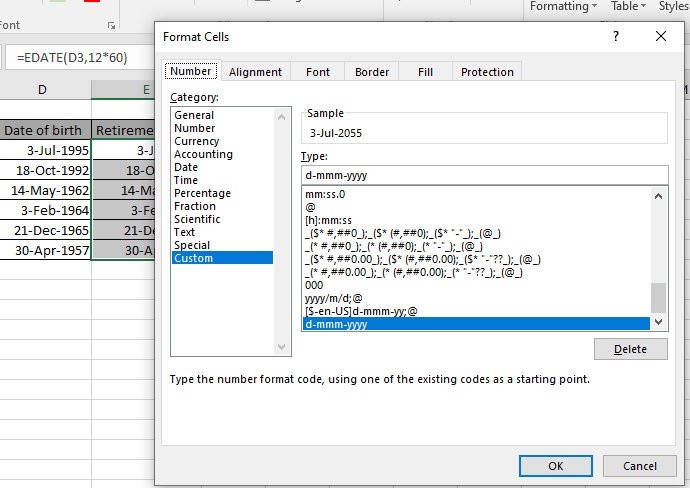
다음은 몇 가지 관찰 메모입니다.
참고 :
-
수식은 숫자로만 작동합니다.
-
수식에서 직접 데이터 값을 사용하지 마십시오. DATE 함수를 사용하거나 위의 예에서 설명한대로 셀 참조를 사용하십시오.
Excel에서 은퇴 날짜 계산기를 얻는 방법에 대한이 기사가 설명이되기를 바랍니다. 여기에서 날짜 및 시간 공식에 대한 더 많은 기사를 찾아보십시오.
블로그가 마음에 들면 Facebook에서 친구들과 공유하세요. 또한 Twitter와 Facebook에서 우리를 팔로우 할 수 있습니다. 우리는 여러분의 의견을 듣고 싶습니다. 우리가 작업을 개선, 보완 또는 혁신하고 여러분을 위해 개선 할 수있는 방법을 알려주십시오. [email protected]로 문의 해주세요
관련 기사
link : / excel-date-time-formulas-how-to-use-the-edate-in-excel [Excel에서 EDATE 함수를 사용하는 방법]
link : / excel-dates-working-out-a-persons-age-in-microsoft-excel [생년월일로부터 나이 계산]
link : / mathematical-functions-calculate-weighted-average [가중 평균 계산]
link : / excel-grouping-and-outlining-how-to-group-data-by-age-range-in-excel [Excel에서 연령 범위별로 데이터를 그룹화하는 방법]
link : / excel-date-and-time-get-day-name-from-date-in-excel [Excel의 날짜에서 요일 이름 가져 오기]
link : / excel-date-and-time-get-month-name-from-date-in-excel [Excel의 날짜에서 월 이름 가져 오기]
link : / tips-excel-wildcards [Excel에서 와일드 카드 사용 방법]
인기 기사
link : / keyboard-formula-shortcuts-50-excel-shortcuts-to-increase-your-productivity [50 Excel 단축키로 생산성 향상]
link : / excel-generals-how-to-edit-a-dropdown-list-in-microsoft-excel [드롭 다운 목록 편집]
link : / excel-range-name-absolute-reference-in-excel [Excel의 절대 참조]
link : / tips-conditional-formatting-with-if-statement [If with conditional format]
link : / logical-formulas-if-function-with-wildcards [If with wildcards]
link : / lookup-formulas-vlookup-by-date-in-excel [Vlookup by date]